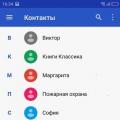ഐഒഎസ് ഓപ്പറേറ്റിംഗ് സിസ്റ്റത്തിലെ നൈറ്റ് ഷിഫ്റ്റ് ഫീച്ചർ ഉപകരണത്തിന്റെ ഡിസ്പ്ലേയെ ഊഷ്മളമായ വർണ്ണ സ്പെക്ട്രത്തിലേക്ക് മാറ്റുകയും നീലയുടെ അളവ് കുറയ്ക്കുകയും ചെയ്യുന്നു. അത് ചെയ്യുന്നു ഐഫോൺ സ്ക്രീൻകൂടാതെ ഐപാഡ് വൈകുന്നേരങ്ങളിലും രാത്രിയിലും കാണാൻ കൂടുതൽ ആസ്വാദ്യകരം മാത്രമല്ല, കണ്ണിന്റെ ആയാസം കുറയ്ക്കുകയും അതുവഴി നിങ്ങളുടെ കാഴ്ചയെ സംരക്ഷിക്കുകയും ചെയ്യുന്നു.
ഒരു iPhone-ൽ നൈറ്റ് ഷിഫ്റ്റ് ഉപയോഗിക്കുന്നത് വളരെ ലളിതമാണ് - iOS സിസ്റ്റത്തിലെ സ്വിച്ച് ഉപയോഗിച്ച് നിങ്ങൾക്ക് ഇത് ചെയ്യാൻ കഴിയും. ഈ ഫംഗ്ഷന്റെ സ്വയമേവ സജീവമാക്കുന്നതിനും നിർജ്ജീവമാക്കുന്നതിനുമുള്ള സമയം സജ്ജമാക്കാനും സാധിക്കും.
നൈറ്റ് ഷിഫ്റ്റിന് ഏറ്റവും പുതിയത് ആവശ്യമാണ് iOS പതിപ്പുകൾ iPhone, iPad അല്ലെങ്കിൽ ഐപോഡ് ടച്ച്- 9.3-ന് മുമ്പുള്ള പതിപ്പുകൾക്ക് ഈ സവിശേഷതയില്ല.
നൈറ്റ് ഷിഫ്റ്റ് ഓണും ഓഫും ആക്കുന്നു
നൈറ്റ് ഷിഫ്റ്റ് പ്രവർത്തനക്ഷമമാക്കുന്നതിനുള്ള ഏറ്റവും വേഗതയേറിയ രീതി ഏത് iOS ഉപകരണത്തിലും നിയന്ത്രണ കേന്ദ്രത്തിൽ ലഭ്യമാണ്:
- നിയന്ത്രണ കേന്ദ്രത്തിലേക്ക് പ്രവേശിക്കാൻ സ്ക്രീനിന്റെ താഴെ നിന്ന് മുകളിലേക്ക് സ്വൈപ്പ് ചെയ്യുക;
- ഫീച്ചർ ഓണാക്കാനോ ഓഫാക്കാനോ നിയന്ത്രണ കേന്ദ്രത്തിന്റെ താഴെയുള്ള സൂര്യന്റെയും ചന്ദ്രന്റെയും ഐക്കണിൽ ക്ലിക്ക് ചെയ്യുക.


പ്രഭാവം തൽക്ഷണമായിരിക്കും, ഫംഗ്ഷൻ ഓണായിരിക്കുമ്പോൾ, നിറങ്ങൾ ഉടനടി ചൂടുള്ളവയിലേക്ക് മാറുന്നു. ഓഫാക്കുമ്പോൾ, സ്ഥിരസ്ഥിതി വർണ്ണ ക്രമീകരണങ്ങൾ സജ്ജീകരിച്ചിരിക്കുന്നു.
ചുവടെയുള്ള ചിത്രത്തിൽ ഈ ഫീച്ചർ പ്രവർത്തനക്ഷമമാക്കുമ്പോൾ മാറ്റങ്ങൾ നിങ്ങൾക്ക് കാണാൻ കഴിയും. ഇടതുവശത്ത് നിങ്ങൾ തണുത്ത വർണ്ണ താപനില കാണുന്നു, വലതുവശത്ത് - സാധ്യമായ ഏറ്റവും ചൂട്.

"ക്രമീകരണങ്ങൾ" - "സ്ക്രീനും തെളിച്ചവും" - "നൈറ്റ് ഷിഫ്റ്റ്" എന്ന വിഭാഗത്തിൽ വർണ്ണ ക്രമീകരണങ്ങൾ സ്വതന്ത്രമായി സജ്ജമാക്കാൻ കഴിയും. ഇവിടെ നിങ്ങൾക്ക് നിങ്ങളുടെ ഉപകരണത്തിന്റെ സ്ക്രീൻ വർണ്ണം, കൂളറിൽ നിന്ന് ചൂടുള്ളതിലേക്ക് ക്രമീകരിക്കാം, കൂടാതെ നൈറ്റ് ഷിഫ്റ്റിന് സ്വയമേവ ഓണാക്കാനും ഓഫാക്കാനുമുള്ള സമയം സജ്ജമാക്കാം.


ഊഷ്മള നിറങ്ങൾ ക്രമീകരണങ്ങളിൽ സജ്ജീകരിച്ചിരിക്കുന്നു, നീല കുറവായിരിക്കും. പ്രവർത്തനം സജീവമാകുമ്പോൾ, ഓറഞ്ച്, ഇളം തവിട്ട് എന്നിവയുടെ ആധിപത്യത്തോടുകൂടിയ നിറങ്ങൾ കൂടുതൽ ഊഷ്മളമായിരിക്കും.
നൈറ്റ് ഷിഫ്റ്റ് എന്തിനുവേണ്ടിയാണ്?
ഉറക്കത്തിലും ആരോഗ്യത്തിലും നീലയുടെ ദോഷകരമായ ഫലങ്ങളെക്കുറിച്ച് ധാരാളം ശാസ്ത്രീയ ഗവേഷണങ്ങൾ നടന്നിട്ടുണ്ട്. സാധ്യതയുള്ള ആരോഗ്യ ആനുകൂല്യങ്ങൾക്ക് പുറമേ, വൈകുന്നേരങ്ങളിൽ ആംബിയന്റ് ലൈറ്റിംഗ് ദുർബലമാകുമ്പോൾ സ്ക്രീനിൽ വായിക്കാനും സംവദിക്കാനും ഇത് കൂടുതൽ സൗകര്യപ്രദമായിരിക്കും.
വൈകുന്നേരങ്ങളിൽ iPhone-ൽ നൈറ്റ് ഷിഫ്റ്റ് സ്വമേധയാ ഉപയോഗിക്കുക, അല്ലെങ്കിൽ സ്വയമേവ ഓണാക്കാൻ സമയം സജ്ജമാക്കുക - അത് തീരുമാനിക്കേണ്ടത് ഉപയോക്താവാണ്. ഈ പുതിയ iOS 9.3 ഫീച്ചർ നിങ്ങൾക്കായി പരീക്ഷിച്ചുനോക്കാൻ ഞങ്ങൾ നിങ്ങളെ പ്രോത്സാഹിപ്പിക്കുകയും അത് നിങ്ങൾക്ക് ഉപയോഗപ്രദമാണോ എന്ന് നോക്കുകയും ചെയ്യുന്നു. OS X പ്രവർത്തിക്കുന്ന കമ്പ്യൂട്ടറുകളിൽ, ഫ്ലക്സിലൂടെ സമാനമായ ഒരു പ്രഭാവം കൈവരിക്കാനാകും, ഇത് ദിവസത്തിന്റെ സമയത്തെയും ഉപയോക്തൃ മുൻഗണനകളെയും അടിസ്ഥാനമാക്കി സ്ക്രീൻ നിറങ്ങൾ ക്രമീകരിക്കുന്ന സവിശേഷതയാണ്.
വി iOS ഫേംവെയർ 9.3 പുതിയത് രാത്രി പ്രവർത്തനംഷിഫ്റ്റ്, ഇത് കളർ റെൻഡറിംഗ് ക്രമീകരിക്കാൻ നിങ്ങളെ അനുവദിക്കുന്നു ഐഫോൺ ഡിസ്പ്ലേഅല്ലെങ്കിൽ iPad ദിവസത്തിന്റെ സമയം അനുസരിച്ച് ഇപ്പോൾ ഞങ്ങൾ നിങ്ങൾക്ക് ഏറ്റവും കൂടുതൽ വാഗ്ദാനം ചെയ്യുന്നു പൂർണ്ണമായ നിർദ്ദേശങ്ങൾഅതിന്റെ ഉപയോഗത്തിൽ.
വൈകുന്നേരങ്ങളിൽ പ്രകാശം പരത്തുന്നത് ഒരു വ്യക്തിയുടെ സർക്കാഡിയൻ താളത്തെ പ്രതികൂലമായി ബാധിക്കുമെന്നും ഉറങ്ങുന്നത് ബുദ്ധിമുട്ടാക്കുമെന്നും നിരവധി പഠനങ്ങൾ കാണിക്കുന്നു, അതിനാൽ ആപ്പിൾ ഈ പ്രശ്നം ഗൗരവമായി എടുത്തിട്ടുണ്ട്. മാർച്ച് അവസാനം പുറത്തിറങ്ങി, iPhone, iPad എന്നിവയ്ക്കായുള്ള ഫേംവെയറിന് നൈറ്റ് ഷിഫ്റ്റ് എന്ന ഒരു പുതിയ സവിശേഷതയുണ്ട്, ഇത് ദിവസത്തിന്റെ സമയത്തിനനുസരിച്ച് ഡിസ്പ്ലേയുടെ നിറം സ്വമേധയാ അല്ലെങ്കിൽ സ്വയമേവ ക്രമീകരിക്കാൻ നിങ്ങളെ അനുവദിക്കുന്നു.
നിങ്ങളുടെ iOS ക്ലോക്കും ജിയോലൊക്കേഷനും അടിസ്ഥാനമാക്കി നിങ്ങൾ താമസിക്കുന്ന ഏരിയയിലെ സൂര്യാസ്തമയ സമയം നൈറ്റ് ഷിഫ്റ്റ് സവിശേഷത നിർണ്ണയിക്കുന്നു. സൂര്യാസ്തമയത്തിനു ശേഷം, അത് നിങ്ങളുടെ ഡിസ്പ്ലേയിലെ നിറങ്ങളെ സ്പെക്ട്രത്തിന്റെ ഊഷ്മളമായ അറ്റത്തേക്ക് മാറ്റുന്നു, അവ കണ്ണിന് കൂടുതൽ ഇമ്പമുള്ളതാക്കുന്നു, രാവിലെ, പ്രവർത്തനം സാധാരണ ഡിസ്പ്ലേ ക്രമീകരണങ്ങളിലേക്ക് മടങ്ങുന്നു. മുകളിൽ സൂചിപ്പിച്ചതുപോലെ, ഈ ഫംഗ്ഷൻ സ്വമേധയാ പ്രവർത്തിക്കും ഓട്ടോമാറ്റിക് മോഡ്, അതിനാൽ, ഈ ഗൈഡിൽ, iPhone, iPad എന്നിവയിൽ നൈറ്റ് ഷിഫ്റ്റ് ഉപയോഗിക്കുന്നതിനുള്ള എല്ലാ ഓപ്ഷനുകളും ഞങ്ങൾ പരിഗണിക്കും.
ഏത് ഉപകരണങ്ങളാണ് നൈറ്റ് ഷിഫ്റ്റിനെ പിന്തുണയ്ക്കുന്നത്
ഈ മാനുവൽ എഴുതുന്ന സമയത്ത്, സ്മാർട്ട്ഫോണുകളുടെ പട്ടികയും ആപ്പിൾ ഗുളികകൾനൈറ്റ് ഷിഫ്റ്റ് ഫംഗ്ഷനുമായി പൊരുത്തപ്പെടുന്നത് ഇതുപോലെ കാണപ്പെടുന്നു:
9.7 ഇഞ്ച് ഐപാഡ് പ്രോ*
12.9" iPad Pro
ഐപാഡ് എയർ
ഐപാഡ് എയർ 2
ഐപാഡ് മിനി 2
ഐപാഡ് മിനി 3
ഐപാഡ് മിനി 4
iPhone 5S
iPhone SE
ഐഫോൺ 6
ഐഫോൺ 6 പ്ലസ്
iPhone 6S
ഐഫോൺ 6എസ് പ്ലസ്
ഐപോഡ് ടച്ച് (ആറാം തലമുറ).
* 9.7 ഇഞ്ചിൽ ഐപാഡ് പതിപ്പുകൾസാങ്കേതികവിദ്യ ഉപയോഗിച്ച് പ്രോ ഇൻസ്റ്റാൾ ചെയ്ത ഡിസ്പ്ലേ യഥാർത്ഥ സ്വരം, ഇത് ഡിസ്പ്ലേയുടെ നിറങ്ങൾ ആംബിയന്റ് ലൈറ്റിലേക്ക് സ്വയമേവ ക്രമീകരിക്കുന്ന നാല്-ചാനൽ ലൈറ്റ് സെൻസറുകൾ ഉപയോഗിക്കുന്നു. ട്രൂ ടോൺ ഡിസ്പ്ലേയും നൈറ്റ് ഷിഫ്റ്റ് ഫംഗ്ഷനും ഒന്നിച്ചോ വെവ്വേറെയോ ഉപയോഗിക്കാം. ക്രമീകരണങ്ങൾ -> ഡിസ്പ്ലേ & ബ്രൈറ്റ്നസ് എന്നതിൽ നിങ്ങൾക്ക് ട്രൂ ടോൺ പ്രവർത്തനക്ഷമമാക്കാനോ പ്രവർത്തനരഹിതമാക്കാനോ കഴിയും.
സൂര്യാസ്തമയം മുതൽ സൂര്യോദയം വരെ യാന്ത്രികമായി ഓണാക്കാൻ നൈറ്റ് ഷിഫ്റ്റ് എങ്ങനെ സജ്ജീകരിക്കാം
നിങ്ങൾക്ക് നൈറ്റ് ഷിഫ്റ്റ് ഫീച്ചർ ഇഷ്ടപ്പെടുകയും സൂര്യാസ്തമയത്തിന് ശേഷം അത് സ്വയമേവ സജീവമാവുകയും രാവിലെ സാധാരണ ഡിസ്പ്ലേ ക്രമീകരണത്തിലേക്ക് മടങ്ങുകയും ചെയ്യണമെങ്കിൽ, നിങ്ങൾക്ക് ഇത് ഇനിപ്പറയുന്ന രീതിയിൽ ചെയ്യാം.


4. "ഷെഡ്യൂൾഡ്" ഓണാക്കുക.


വെതർ ആപ്പ് ചെയ്യുന്നതുപോലെ, നിങ്ങളുടെ ലൊക്കേഷനെ അടിസ്ഥാനമാക്കി സൂര്യാസ്തമയ സമയവും സൂര്യോദയ സമയവും സ്വയമേവ നിർണ്ണയിക്കപ്പെടുന്നു. ഈ വിവരങ്ങൾ കൃത്യമല്ലെങ്കിൽ, നിങ്ങളുടെ ലൊക്കേഷൻ സേവന ക്രമീകരണങ്ങൾ പരിശോധിക്കുക (ക്രമീകരണങ്ങൾ -> സ്വകാര്യത -> ലൊക്കേഷൻ സേവനങ്ങൾ).
നിങ്ങളുടെ ഷെഡ്യൂളിൽ സ്വയമേവ ഓണാക്കാൻ നൈറ്റ് ഷിഫ്റ്റ് എങ്ങനെ സജ്ജീകരിക്കാം
ചില കാരണങ്ങളാൽ നിങ്ങൾക്ക് നൈറ്റ് ഷിഫ്റ്റ് ഓട്ടോമാറ്റിക് ഓൺ/ഓഫ് സമയം മാറ്റാനും നൈറ്റ് ഷിഫ്റ്റ് ആക്റ്റിവേഷനായി നിങ്ങളുടെ സ്വന്തം ഷെഡ്യൂൾ സജ്ജീകരിക്കാനും ആഗ്രഹിക്കുന്നുവെങ്കിൽ, നിങ്ങൾക്ക് ഇത് ഇനിപ്പറയുന്ന രീതിയിൽ ചെയ്യാം.
1. നിങ്ങളുടെ iPhone അല്ലെങ്കിൽ iPad-ൽ ക്രമീകരണ ആപ്പ് സമാരംഭിക്കുക.
2. ഡിസ്പ്ലേ & ബ്രൈറ്റ്നസ് മെനുവിലേക്ക് പോകുക.


3. നൈറ്റ് ഷിഫ്റ്റ് മെനുവിലേക്ക് പോകുക.
4. "ഷെഡ്യൂൾഡ്" ഓണാക്കുക.


5. ആരംഭിക്കുക/അവസാനം ക്ലിക്ക് ചെയ്യുക.
6. "ഓൺ / ഓഫ് ടൈം" എന്നതിൽ ആവശ്യമുള്ള മൂല്യങ്ങൾ സജ്ജമാക്കുക.




ഏത് സമയത്തും നൈറ്റ് ഷിഫ്റ്റ് സ്വമേധയാ എങ്ങനെ സജീവമാക്കാം
എല്ലാ ദിവസവും സ്വയമേവ ഓണാക്കാൻ നിങ്ങൾക്ക് നൈറ്റ് ഷിഫ്റ്റ് ആവശ്യമില്ലെങ്കിലും ചിലപ്പോൾ അത് ഉപയോഗിക്കാൻ ആഗ്രഹിക്കുന്നുവെങ്കിൽ, നിങ്ങൾക്ക് എപ്പോൾ വേണമെങ്കിലും നൈറ്റ് ഷിഫ്റ്റ് സ്വമേധയാ ഓണാക്കാം.
1. നിങ്ങളുടെ iPhone അല്ലെങ്കിൽ iPad-ൽ ക്രമീകരണ ആപ്പ് സമാരംഭിക്കുക.
2. ഡിസ്പ്ലേ & ബ്രൈറ്റ്നസ് മെനുവിലേക്ക് പോകുക.


3. നൈറ്റ് ഷിഫ്റ്റ് മെനുവിലേക്ക് പോകുക.
4. "നാളെ വരെ സ്വമേധയാ ഓണാക്കുക" ഓണാക്കുക.


അതിനുശേഷം, നൈറ്റ് ഷിഫ്റ്റ് ഓണാകും, അടുത്ത ദിവസം വരെ സജീവമായിരിക്കും. നിങ്ങൾക്ക് നൈറ്റ് ഷിഫ്റ്റ് വീണ്ടും ഉപയോഗിക്കണമെങ്കിൽ, ഓരോ തവണയും നിങ്ങൾ അത് സ്വമേധയാ സജീവമാക്കുകയോ സജ്ജീകരിക്കുകയോ ചെയ്യേണ്ടിവരും. ഓട്ടോമാറ്റിക് സ്വിച്ച് ഓൺഈ പ്രവർത്തനം.
നൈറ്റ് ഷിഫ്റ്റിനുള്ള വർണ്ണ താപനില എങ്ങനെ ക്രമീകരിക്കാം
നിങ്ങളുടെ iPhone അല്ലെങ്കിൽ iPad ഡിസ്പ്ലേയുടെ വർണ്ണ താപനില വളരെ "തണുത്തത്" ആണെന്ന് നിങ്ങൾ കരുതുന്നുവെങ്കിൽ, നിങ്ങൾക്ക് അത് "ചൂട്" ആക്കാം, തിരിച്ചും. അതിനാൽ, നിങ്ങൾ ഏത് വർണ്ണ സ്പെക്ട്രമാണ് ഉപയോഗിക്കുന്നത് എന്നതിനെ ആശ്രയിച്ച് നിങ്ങൾക്ക് ഡിസ്പ്ലേയുടെ വർണ്ണ താപനില സ്വതന്ത്രമായി മാറ്റാൻ കഴിയും.
1. നിങ്ങളുടെ iPhone അല്ലെങ്കിൽ iPad-ൽ ക്രമീകരണ ആപ്പ് സമാരംഭിക്കുക.
2. ഡിസ്പ്ലേ & ബ്രൈറ്റ്നസ് മെനുവിലേക്ക് പോകുക.


3. നൈറ്റ് ഷിഫ്റ്റ് മെനുവിലേക്ക് പോകുക.
4. "കളർ ടെമ്പറേച്ചർ" ഇനത്തിൽ, സ്ലൈഡർ ഇടത്തോട്ട് ("കൂളർ") അല്ലെങ്കിൽ വലത്തോട്ട് ("ചൂടുള്ള") നീക്കി നിങ്ങളുടെ ഉപകരണത്തിന്റെ ഡിസ്പ്ലേയുടെ വർണ്ണ താപനില ക്രമീകരിക്കുക.


* ഈ ക്രമീകരണങ്ങളിൽ, ഡിസ്പ്ലേ നിങ്ങളുടെ തിരഞ്ഞെടുപ്പിനെ താൽക്കാലികമായി അനുകരിക്കുന്നതിനാൽ, തിരഞ്ഞെടുത്ത വർണ്ണ സ്പെക്ട്രം നിങ്ങൾക്ക് കാണാൻ കഴിയും.
നൈറ്റ് ഷിഫ്റ്റ് എങ്ങനെ പൂർണ്ണമായും പ്രവർത്തനരഹിതമാക്കാം
നിങ്ങൾക്ക് നൈറ്റ് ഷിഫ്റ്റ് ആവശ്യമില്ലെന്ന് നിങ്ങൾ കരുതുന്നുവെങ്കിൽ, കുറഞ്ഞത് ഈ നിമിഷം, നിങ്ങൾക്ക് ഇത് പൂർണ്ണമായും ഓഫ് ചെയ്യാം.
1. നിങ്ങളുടെ iPhone അല്ലെങ്കിൽ iPad-ൽ ക്രമീകരണ ആപ്പ് സമാരംഭിക്കുക.
2. ഡിസ്പ്ലേ & ബ്രൈറ്റ്നസ് മെനുവിലേക്ക് പോകുക.


3. നൈറ്റ് ഷിഫ്റ്റ് മെനുവിലേക്ക് പോകുക.
4. "ഷെഡ്യൂൾഡ്" പ്രവർത്തനരഹിതമാക്കുക.
5. "നാളെ വരെ സ്വമേധയാ ഓണാക്കുക" പ്രവർത്തനരഹിതമാക്കുക.


ഈ ഘട്ടങ്ങൾക്ക് ശേഷം, നൈറ്റ് ഷിഫ്റ്റ് ഫംഗ്ഷൻ അതിന്റെ ഉപയോഗ രീതികളിലൊന്ന് സജീവമാക്കി വീണ്ടും പ്രവർത്തനക്ഷമമാക്കുന്നത് വരെ പ്രവർത്തനരഹിതമാക്കും.
ഐഒഎസ് 9.3 നൈറ്റ് ഷിഫ്റ്റ് എന്ന രസകരമായ ഫീച്ചർ അവതരിപ്പിച്ചു. അവൾക്ക് ശരിക്കും ആവശ്യമുണ്ടോ?
ഏറ്റവും ശ്രദ്ധേയമായ മാറ്റങ്ങളിലൊന്ന് ആമുഖമായിരുന്നു പുതിയ സവിശേഷതരാത്രി ഷിഫ്റ്റ്. അവളെ നന്നായി അറിയാനും അവൾ എന്താണെന്നും അവളെ എന്തിന് ആവശ്യമാണെന്നും അവളെ എങ്ങനെ സജ്ജീകരിക്കാമെന്നും കണ്ടെത്താനും ഞാൻ നിർദ്ദേശിക്കുന്നു.
എന്താണ് നൈറ്റ് ഷിഫ്റ്റ്?
നൈറ്റ് ഷിഫ്റ്റ് മോഡിൽ, നിങ്ങളുടെ iPhone, iPod ടച്ച് അല്ലെങ്കിൽ iPad-ന്റെ ഡിസ്പ്ലേ ചൂടുള്ള പ്രകാശം പുറപ്പെടുവിക്കുന്നു, ഇത് രാത്രിയിലെ കണ്ണുകളുടെ ക്ഷീണം കുറയ്ക്കുന്നു. കൂടാതെ, ശാസ്ത്രീയ പഠനങ്ങൾ കാണിക്കുന്നത് ടാബ്ലെറ്റിന്റെയോ ഫോണിന്റെയോ ടിവിയുടെയോ സാധാരണ “നീല” തിളക്കം തലച്ചോറിന് ഇത് പകൽ സമയമാണെന്നും ഇത് ഉണർന്നിരിക്കാനുള്ള സമയമാണെന്നും നിങ്ങളെ ഉറങ്ങുന്നത് തടയുന്നു, അതിനാൽ രാത്രി ഷിഫ്റ്റും ആവശ്യമാണ്. നിങ്ങളെ എളുപ്പം ഉറങ്ങുക.

നിങ്ങൾ കുറച്ചുകൂടി ആഴത്തിൽ കുഴിച്ചാൽ, ഗാഡ്ജെറ്റുകളുടെ സാധാരണ തിളക്കം ഉറക്കത്തിന് കാരണമാകുന്ന മെലറ്റോണിൻ എന്ന ഹോർമോണിനെ അടിച്ചമർത്തുന്നു, മാത്രമല്ല നിങ്ങൾ ഉണർന്നിരിക്കാൻ നിർബന്ധിതരാകുന്നു, എന്നിരുന്നാലും നിങ്ങൾ നാളെ നേരത്തെ എഴുന്നേൽക്കണമെന്ന് നിങ്ങൾക്കറിയാം. ഈ രീതിയിൽ, നിങ്ങളുടെ ബയോളജിക്കൽ ക്ലോക്ക് വലിച്ചെറിയപ്പെടുന്നു, ഇത് കാലക്രമേണ ഹൃദയാഘാതം, പ്രമേഹം, അമിതവണ്ണം, ക്യാൻസർ എന്നിവയിലേക്ക് നയിച്ചേക്കാം.
ഐഫോണിൽ നൈറ്റ് ഷിഫ്റ്റ് എങ്ങനെ പ്രവർത്തനക്ഷമമാക്കാം?
നൈറ്റ് ഷിഫ്റ്റ് പ്രവർത്തനക്ഷമമാക്കാൻ നിരവധി മാർഗങ്ങളുണ്ട്:

നൈറ്റ് ഷിഫ്റ്റ് എങ്ങനെ സജ്ജീകരിക്കാം?
നൈറ്റ് ഷിഫ്റ്റ് മോഡിൽ, നിങ്ങൾക്ക് ഡിസ്പ്ലേയുടെ വർണ്ണ താപനില ക്രമീകരിക്കാൻ കഴിയും. ഇത് ചെയ്യുന്നതിന്, Settings -> Display and Brightness -> Night Shift എന്നതിലേക്ക് പോയി വർണ്ണ പുനർനിർമ്മാണം ഊഷ്മളമാകണമെങ്കിൽ സ്ലൈഡർ വാമറിലേക്കോ "കൂളർ" വേണമെങ്കിൽ കൂളറിലേക്കോ വലിച്ചിടുക.
നൈറ്റ് ഷിഫ്റ്റ് ഓണാക്കുന്നതിനും ഓഫാക്കുന്നതിനും നിങ്ങൾക്ക് ഒരു ഷെഡ്യൂൾ സജ്ജീകരിക്കാനും കഴിയും. ഇത് ചെയ്യുന്നതിന്, ഇനിപ്പറയുന്നവ ചെയ്യുക:

കൂടാതെ, നിങ്ങൾക്ക് സ്വമേധയാ മോഡ് ഓണാക്കാൻ കഴിയും, അതിനുശേഷം അത് നാളെ യാന്ത്രികമായി ഓഫാകും. "നാളെ വരെ സ്വമേധയാ ഓണാക്കുക" പ്രവർത്തനം സജീവമാക്കുക.
പവർ സേവിംഗ് മോഡിൽ പ്രശ്നം

പവർ സേവിംഗ് മോഡ് പ്രവർത്തനക്ഷമമാക്കുമ്പോൾ, നൈറ്റ് ഷിഫ്റ്റ് മോഡ് സ്വയമേവ പ്രവർത്തനരഹിതമാവുകയും അതിന്റെ ക്രമീകരണങ്ങൾ ലോക്ക് ചെയ്യുകയും ചെയ്യും. ശബ്ദം ഉപയോഗിച്ച് നിങ്ങൾക്ക് ഈ പരിമിതി മറികടക്കാം സിരി കൽപ്പിക്കുന്നു"നൈറ്റ് ഷിഫ്റ്റ് പ്രവർത്തനക്ഷമമാക്കുക" (വീണ്ടും, കൂടെ ഇംഗ്ലീഷ് ഭാഷ). ഒരുപക്ഷേ ഉടൻ തന്നെ ആപ്പിൾ ദ്വാരം അടയ്ക്കും.

നിഗമനങ്ങൾ
വാസ്തവത്തിൽ, ഫംഗ്ഷൻ നൂതനമായതിൽ നിന്ന് വളരെ അകലെയാണ്: ഇത് ഇതിനകം Android-ൽ നിലവിലുണ്ട്, കൂടാതെ മൂന്നാം കക്ഷി ഡവലപ്പർമാർക്ക് OS X, iOS എന്നിവയ്ക്കായി അവരുടെ സ്വന്തം പരിഹാരങ്ങളുണ്ട് (jailbreak ആവശ്യമാണ്) വർഷങ്ങളോളം, ഏറ്റവും പ്രശസ്തമായ അനലോഗ് f.lux ആണ്. ശരിയാണ്, ഇത് കുറച്ച് ഉപയോഗപ്രദമാക്കുന്നില്ല, കാരണം ഇത് ശരിക്കും ഉറങ്ങുന്നത് എളുപ്പമാക്കുന്നു, ഇതാണ് ഏറ്റവും പ്രധാനപ്പെട്ട കാര്യം.
പതിപ്പ് 10.12.4 മുതൽ, ആപ്പിളിന്റെ macOS ഓപ്പറേറ്റിംഗ് സിസ്റ്റത്തിന് രസകരമായ ഒരു സവിശേഷതയുണ്ട് - രാത്രി ഷിഫ്റ്റ്, അല്ലെങ്കിൽ ലളിതമായി രാത്രി മോഡ്. മൊബൈൽ ഓപ്പറേറ്റിംഗ് സിസ്റ്റത്തിൽ സമാനമായ ഒരു പ്രവർത്തനം പ്രത്യക്ഷപ്പെട്ട് ഒരു വർഷത്തിന് ശേഷം ഐഒഎസ് ആപ്പിൾഎന്റെ ഈ പ്രവർത്തനം ചേർത്തു ഡെസ്ക്ടോപ്പ് കമ്പ്യൂട്ടറുകൾഒപ്പം MacBook ലാപ്ടോപ്പുകൾ, അതായത്. macOS പ്രവർത്തിക്കുന്ന എല്ലാ ഉപകരണങ്ങളിലേക്കും.
ഇത് എന്താണ് ഈ ഫംഗ്ഷൻ, ഇത് എങ്ങനെ പ്രവർത്തിക്കുന്നു, എന്തുകൊണ്ട് നിങ്ങൾക്ക് ഇത് ആവശ്യമാണ് (അല്ലെങ്കിൽ നിങ്ങൾക്കത് ആവശ്യമില്ല), കൂടാതെ നൈറ്റ് ഷിഫ്റ്റ് എങ്ങനെ പ്രവർത്തനക്ഷമമാക്കുകയും ക്രമീകരിക്കുകയും ചെയ്യാംനിങ്ങളുടെ മാക്കിൽ, ഈ ലേഖനത്തിൽ ഞങ്ങൾ ഇന്ന് നിങ്ങളോട് പറയും.
ചുരുക്കത്തിൽ, നൈറ്റ് ഷിഫ്റ്റ് ഫംഗ്ഷൻ സ്ക്രീൻ നിറങ്ങളുടെ സ്പെക്ട്രത്തെ രാത്രിയിൽ ചൂടുള്ള ഒന്നിലേക്ക് മാറ്റുന്നു, ഇത് കണ്ണുകൾക്ക് കൂടുതൽ പ്രയോജനകരമാണെന്ന് കണക്കാക്കപ്പെടുന്നു, മാത്രമല്ല വൈകുന്നേരവും രാത്രിയും ജോലി കഴിഞ്ഞ് ശരീരം ഉറങ്ങുന്നത് തടയുന്നില്ല.
ആപ്പിൾ തന്നെ ജോലിയുടെ അടിസ്ഥാന സത്ത വിശദീകരിക്കുന്നതും മാകോസിൽ നൈറ്റ് ഷിഫ്റ്റ് ആവശ്യമായി വരുന്നത് എന്തുകൊണ്ടെന്ന് ന്യായീകരിക്കുന്നതും ഇവിടെയുണ്ട്.
"നൈറ്റ് ഷിഫ്റ്റ് സൂര്യാസ്തമയത്തിന് ശേഷം നിങ്ങളുടെ ഡിസ്പ്ലേയുടെ തെളിച്ചം ക്രമീകരിക്കുന്നു. വൈകുന്നേരങ്ങളിൽ തിളങ്ങുന്ന നീല വെളിച്ചം എക്സ്പോഷർ ചെയ്യുന്നത് നിങ്ങളുടെ ബോഡി ക്ലോക്കിനെ ബാധിക്കുകയും വൈകുന്നേരം ശരിയായി ഉറങ്ങുന്നതിൽ നിന്ന് നിങ്ങളെ തടയുകയും ചെയ്യുമെന്ന് നിരവധി പഠനങ്ങൾ കാണിക്കുന്നു.
സൂര്യാസ്തമയത്തിന് ശേഷം, നൈറ്റ് ഷിഫ്റ്റ് ഓണാക്കുന്നത് നിങ്ങളുടെ കമ്പ്യൂട്ടർ ഡിസ്പ്ലേയുടെ ബാക്ക്ലൈറ്റ് നിറങ്ങൾ സ്പെക്ട്രത്തിന്റെ "ഊഷ്മളമായ" അറ്റത്തേക്ക് സ്വയമേവ മാറ്റുന്നു, ഇത് സ്ക്രീനിലെ ചിത്രം കണ്ണുകൾക്ക് കൂടുതൽ സൗകര്യപ്രദമാക്കുന്നു. രാവിലെ, നിറങ്ങൾ സ്വയമേവ അവയുടെ സ്ഥിരസ്ഥിതി ക്രമീകരണങ്ങളിലേക്ക് മടങ്ങും."
പ്രോഗ്രാമുമായി പരിചയമുള്ള ചില മാക് ഉപയോക്താക്കൾ f.lux, അപകടത്തിലായത് എന്താണെന്ന് മിക്കവാറും ഇതിനകം മനസ്സിലാക്കിയിട്ടുണ്ട്. MacOS-നായി, നൈറ്റ് ഷിഫ്റ്റ് ഫംഗ്ഷന് സമാനമായി പ്രവർത്തിക്കുന്ന മുകളിൽ സൂചിപ്പിച്ച പേരുള്ള ഒരു പ്രോഗ്രാം വളരെക്കാലമായി നിലവിലുണ്ട്.
ഇപ്പോൾ, കണ്ണുകൾക്കും ഉറക്കത്തിനും ഹാനികരമല്ലാത്ത ഒരു സ്ക്രീൻ മോഡ് പ്രവർത്തനക്ഷമമാക്കാൻ, നിങ്ങൾ അധികമായി ഒന്നും ഇൻസ്റ്റാൾ ചെയ്യേണ്ടതില്ല - ഓപ്പറേറ്റിംഗ് സിസ്റ്റംരാത്രി മോഡ് പിന്തുണയ്ക്കുന്നു, അവർ പറയുന്നതുപോലെ, "ബോക്സിന് പുറത്ത്".
ചുവടെയുള്ള ചിത്രത്തിലെ ഉദാഹരണ മാക്ബുക്ക് സ്ക്രീനിൽ നൈറ്റ് ഷിഫ്റ്റ് പ്രവർത്തനക്ഷമമാക്കിയിരിക്കുന്നതും അല്ലാതെയും നിങ്ങൾക്ക് വ്യത്യാസം കാണാൻ കഴിയും.

സ്പെക്ട്രം മാറ്റത്തിന്റെ അളവ് നിങ്ങളുടെ കണ്ണുകൾക്ക് കൂടുതൽ സൗകര്യപ്രദവും ബാഹ്യ ലൈറ്റിംഗിന് അനുയോജ്യവുമായി ഒരു നിശ്ചിത ശ്രേണിയിൽ ക്രമീകരിക്കാവുന്നതാണ്. നിങ്ങൾക്ക് ഇത് macOS ഡിസ്പ്ലേ ക്രമീകരണങ്ങളിൽ ചെയ്യാം. എന്നാൽ ആദ്യം കാര്യങ്ങൾ ആദ്യം.
നൈറ്റ് ഷിഫ്റ്റ് എങ്ങനെ പ്രവർത്തനക്ഷമമാക്കാം
നിങ്ങൾക്ക് ഒരു ഓപ്പറേറ്റിംഗ് സിസ്റ്റമോ അതിലും ഉയർന്നതോ ആണെങ്കിൽ നിങ്ങളുടെ Mac നൈറ്റ് ഷിഫ്റ്റിനെ പിന്തുണയ്ക്കുന്നു. ഇത് സജീവമാക്കുന്നതിന്, ഇനിപ്പറയുന്നവ ചെയ്യുക.

പുറത്ത് ഇതിനകം ഇരുണ്ടതാണെങ്കിൽ, നിങ്ങൾ ഉടൻ തന്നെ വ്യത്യാസം ശ്രദ്ധിക്കും. സ്ക്രീൻ നിറങ്ങൾ ഊഷ്മളമാകും. നിങ്ങളുടെ അഭിപ്രായത്തിൽ, അവ വളരെ “ഊഷ്മളമായി” മാറിയെങ്കിൽ, നിങ്ങൾ ഈ പ്രവർത്തനം “നിങ്ങൾക്കായി” ചെറുതായി ക്രമീകരിക്കണം.
നൈറ്റ് ഷിഫ്റ്റ് എങ്ങനെ സജ്ജീകരിക്കാം
Mac-ലെ നൈറ്റ് മോഡിൽ, എത്രമാത്രം നിറം മാറുന്നു, അത് എങ്ങനെ സ്വയമേവ ഓണാക്കുന്നു, ഓഫാകുന്നു എന്നിങ്ങനെയുള്ള ഇഷ്ടാനുസൃതമാക്കാവുന്ന നിരവധി ഓപ്ഷനുകൾ ഉണ്ട്. അവ മാറ്റാൻ, നൈറ്റ് ഷിഫ്റ്റ് ക്രമീകരണം തുറക്കുക.

നിങ്ങൾ സ്വയം കണ്ടതുപോലെ, MacOS-ൽ നൈറ്റ് ഷിഫ്റ്റ് പ്രവർത്തനക്ഷമമാക്കുന്നതും കോൺഫിഗർ ചെയ്യുന്നതും വളരെ ലളിതമാണ്. ഇത് നിങ്ങൾക്ക് ഉപയോഗപ്രദമാണോ അല്ലയോ - എല്ലാവരും കാലക്രമേണ സ്വയം തീരുമാനിക്കും.
ഐഫോണിന്റെ നൈറ്റ് ഷിഫ്റ്റ് മോഡ് പോലെ, സ്മാർട്ട്ഫോണിന്റെ ഉപയോഗം സുഖകരവും ആരോഗ്യകരവുമാക്കുന്നതിനുള്ള സവിശേഷതകൾ സൃഷ്ടിക്കാൻ ആപ്പിൾ എപ്പോഴും ശ്രമിക്കുന്നുണ്ടെന്ന് നമുക്കെല്ലാവർക്കും അറിയാം.
ഈ മോഡ് വളരെക്കാലം മുമ്പല്ല പ്രത്യക്ഷപ്പെട്ടത്. എന്നാൽ ഞാനുൾപ്പെടെ നിരവധി ഉപയോക്താക്കൾ ഇത് ഇതിനകം ഉപയോഗിച്ചു. ഇത് എന്താണ് ചെയ്യുന്നതെന്നും എന്തിനുവേണ്ടിയാണെന്നും നമുക്ക് കണ്ടെത്താം, അത് എങ്ങനെ ഓണാക്കാമെന്നും ഓഫാക്കാമെന്നും പഠിക്കാം.
രാത്രി ഷിഫ്റ്റ്ഐഫോണിന്റെ വർണ്ണ സ്കീം മഞ്ഞയാക്കാൻ നിങ്ങളെ അനുവദിക്കുന്ന ഐഫോണിലെ ഒരു മോഡാണ്, ഇത് നിങ്ങളെ വേഗത്തിൽ ഉറങ്ങാൻ സഹായിക്കും.
കൂടുതൽ കൃത്യമായി പറഞ്ഞാൽ, രാത്രിയിൽ ഈ മോഡ് ഓണാക്കുന്നതിലൂടെ, നിങ്ങളുടെ ഡിസ്പ്ലേ ഊഷ്മളമായ ടോണുകൾ എടുക്കുന്നു, ഇത് ഉറക്കസമയം അടുക്കുന്നുവെന്ന് വ്യക്തിയെ വ്യക്തമാക്കുന്നു.
നിരവധി വ്യത്യസ്ത ശാസ്ത്രീയ പഠനങ്ങൾ ഉണ്ടായിരുന്നു, പ്രത്യക്ഷത്തിൽ അവ വളരെ വിജയകരമായിരുന്നു, കാരണം ആപ്പിൾ അവരുടെ എല്ലാ iOS ഉപകരണങ്ങളിലും അവ ചേർക്കാൻ തീരുമാനിച്ചു.
ഞങ്ങൾ എപ്പോഴും ഉറങ്ങാൻ പോകുന്നതിന് മുമ്പ് ഒരു സ്മാർട്ട്ഫോൺ ഉപയോഗിക്കുന്നു, ഇപ്പോൾ, ഫോൺ പോലും നിങ്ങളുടെ ശരീരം ഇതിനകം ഉറങ്ങാൻ സമയമായി എന്ന് മനസ്സിലാക്കാൻ സാധ്യമാക്കുന്നു. നിങ്ങൾ ശ്രമിക്കേണ്ടതുണ്ട്, ഒരുപക്ഷേ ആപ്ലിക്കേഷൻ നിങ്ങളെ വേഗത്തിലും സമാധാനപരമായും ഉറങ്ങാൻ സഹായിക്കും.
നൈറ്റ് ഷിഫ്റ്റ് മോഡിന്റെ ആവശ്യകത ഞങ്ങൾ ക്രമീകരിച്ചു, ഈ ഫംഗ്ഷൻ സജീവമാക്കുന്നതിനും അത് സജ്ജീകരിക്കുന്നതിനും നീങ്ങേണ്ട സമയമാണിത്. സങ്കീർണ്ണമായ ഒന്നും നിങ്ങളെ കാത്തിരിക്കുന്നില്ല.
ആദ്യ വഴിമോഡ് പ്രവർത്തനക്ഷമമാക്കുന്നത് നിയന്ത്രണ കേന്ദ്രവുമായി ബന്ധപ്പെട്ടിരിക്കുന്നു:
- തുറക്കുക നിയന്ത്രണ പാനൽ;
- അമർത്തുക രാത്രി ഷിഫ്റ്റ്.

ഇപ്പോൾ നിങ്ങളുടെ സ്ക്രീൻ മഞ്ഞയായി മാറിയിരിക്കുന്നു, നിങ്ങൾക്ക് അത് ഉപയോഗിക്കാം.
എന്നാൽ യാന്ത്രികമായി ഓണാക്കാനോ ഓഫാക്കാനോ നിങ്ങളെ അനുവദിക്കുന്ന തികച്ചും വഴക്കമുള്ള ക്രമീകരണങ്ങളും ഉണ്ട്. നിർബന്ധമായും സജീവമാക്കുക, തുടർന്ന് ഞങ്ങൾ ഉപയോഗിക്കണം രണ്ടാമത്തെ വഴി:

വാസ്തവത്തിൽ, എല്ലാം അവബോധജന്യവും ലളിതവുമാണ്, അതിനാൽ നിങ്ങൾ ക്രമീകരണങ്ങളെക്കുറിച്ച് വളരെയധികം വിഷമിക്കേണ്ടതില്ല. എല്ലായിടത്തും നിങ്ങളെ സഹായിക്കുന്ന അടയാളങ്ങളുണ്ട്.
നിഗമനങ്ങൾ
ഏത് ഐഫോണിലും നൈറ്റ് ഷിഫ്റ്റ് മോഡ് പ്രവർത്തിക്കുന്നത് ഇങ്ങനെയാണ്. സത്യം പറഞ്ഞാൽ, നിങ്ങൾ ഇത് വളരെക്കാലം സ്വയം പരീക്ഷിക്കേണ്ടതുണ്ട്, അതിനുശേഷം അത് എത്രമാത്രം ആവശ്യമാണെന്ന് നിങ്ങൾക്ക് മനസിലാക്കാൻ കഴിയും.
ഇതിനിടയിൽ, ഇത് ഉറക്കത്തെ സഹായിക്കുന്നതായി തോന്നുന്ന ഒരു മനസ്സിലാക്കാൻ കഴിയാത്ത പ്രവർത്തനമല്ലാതെ മറ്റൊന്നുമല്ല.